안녕하세요!! 요즘 3D 작업물이 눈에 많이 들어옵니다. 그래서 3D로고만드는법을 알아보았습니다.
어도비의 무궁한 발전으로 인하여 디자인의 퀄리티도 점점 높아지는 것 같아요..^^
많은 3D 중에 눈에 들어오는 3D 로고를 따라 해 보도록 하겠습니다.
완성작 먼저 보고 가실게요!!
완성작
유튜브 작가님 튜토리얼과 동일하게 저도 나이키 로고를 이용하여 3D 로고를 만들었습니다.

완성작이 마음에 드시나요?
작가님꺼를 따라해봤는데 제 포토샵과 버전이 달라서 그런지 원인을 정확하게 알 수는 없으나,
동일한 효과를 내기 위해서 설정값을 변경하여 찾아냈으니 참고하셔서 보시길 바랍니다.
3D 로고 만들기 튜토리얼
우리가 좋아하는 깔끔한 하얀색의 나이키 로고 원본입니다.
저도 나이키 운동화 참 많은데.. 나이키 로고 정말 잘 만든 것 같습니다..^_^
- 포토샵에 나이키 로고를 불러옵니다!!

- 스마트 오브젝트로 변환하여 그림처럼 설정값을 동일하게 맞춰주세요!
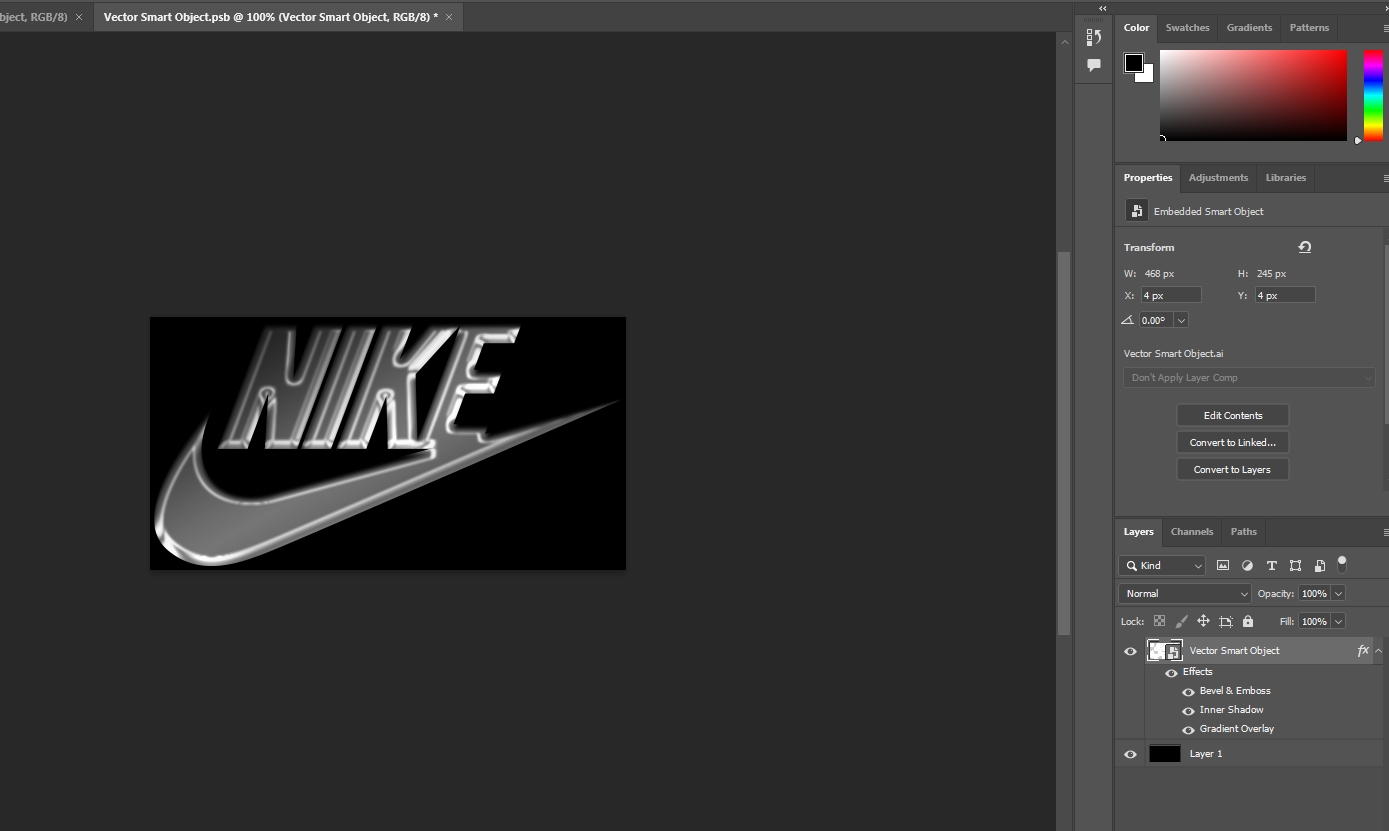
스마트오브젝트 상태인 거 이름 창을 보시면 상태가 보이시죠?^^
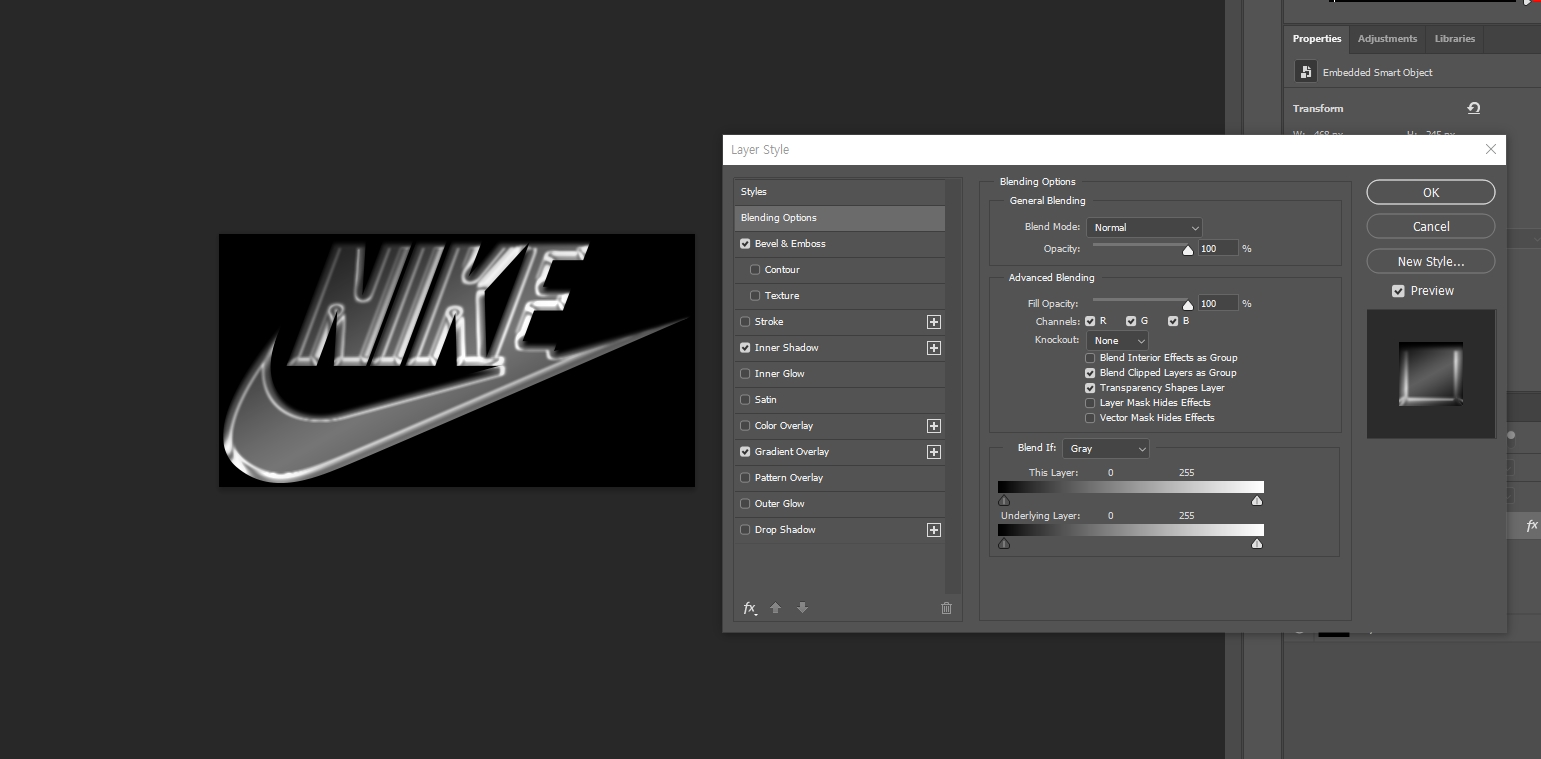
설정값 동일하게 설정해주세요.
만약 동일하게 설정했는데 다르게 나온다면 비슷한 효과로 보이게 값을 수정해주셔야 돼요..^_^
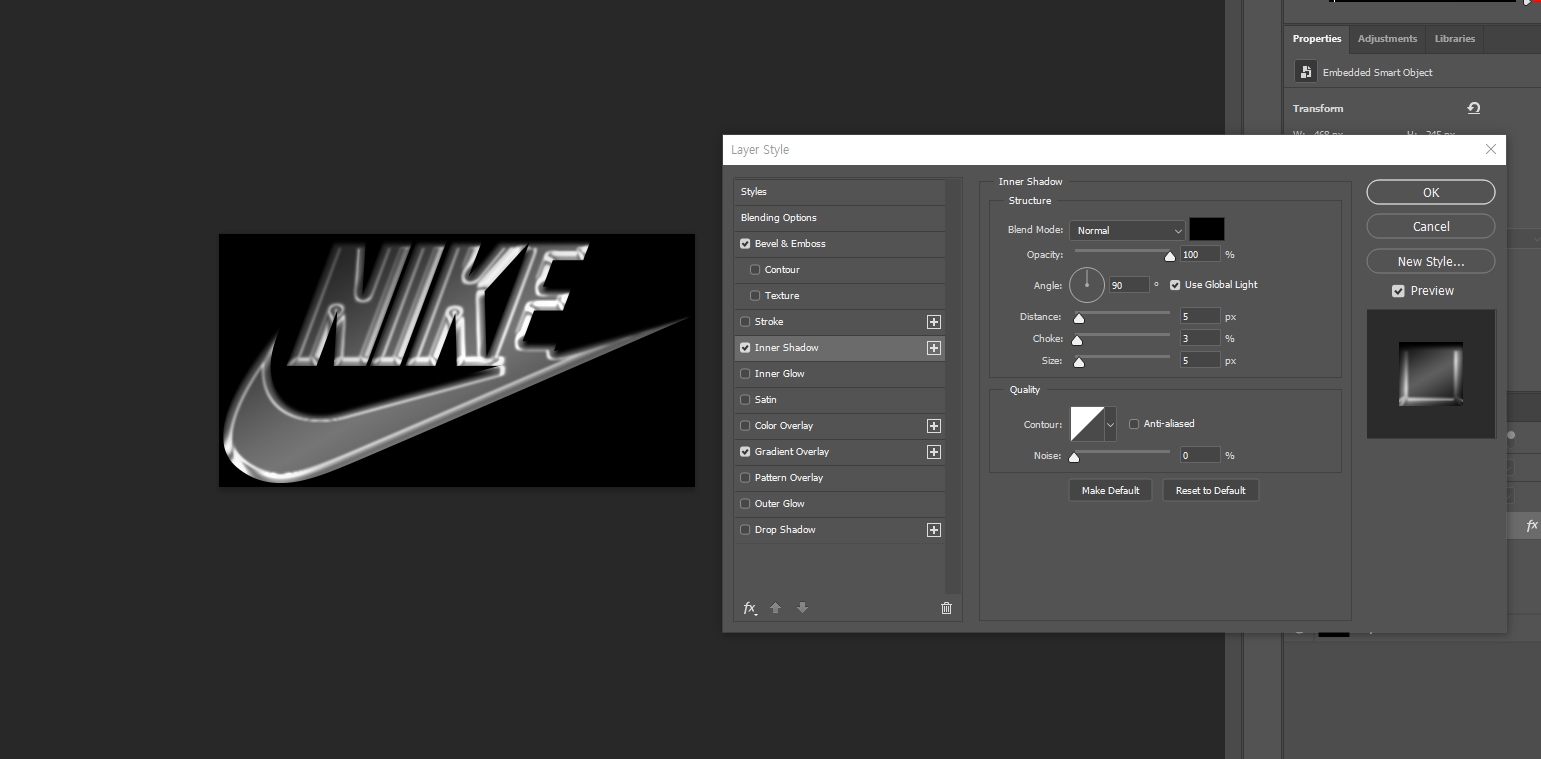

- 스마트 오브젝트 상태를 저장한 뒤 빠져나온 다음, Properties의 Curves를 열어주세요.
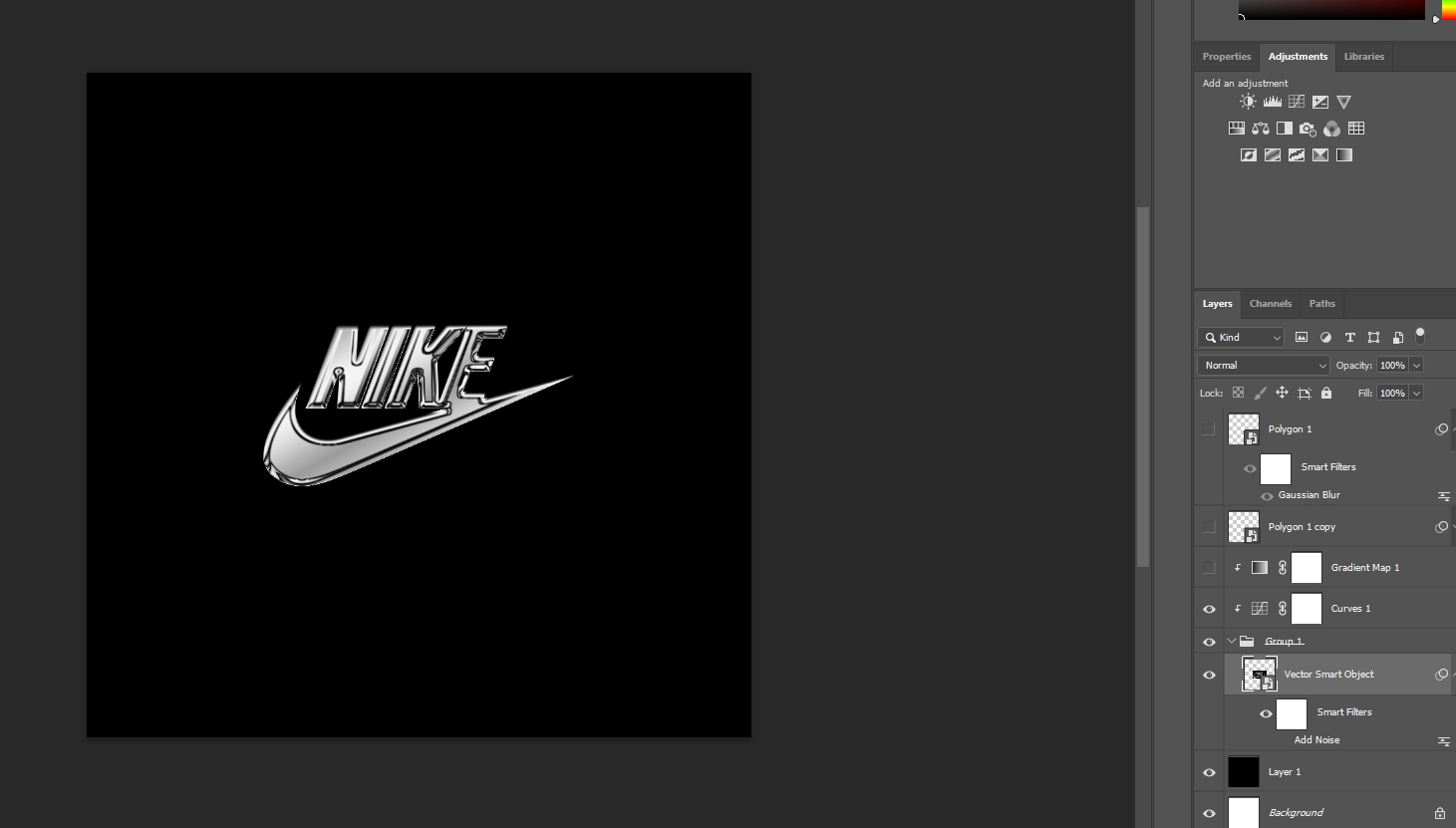
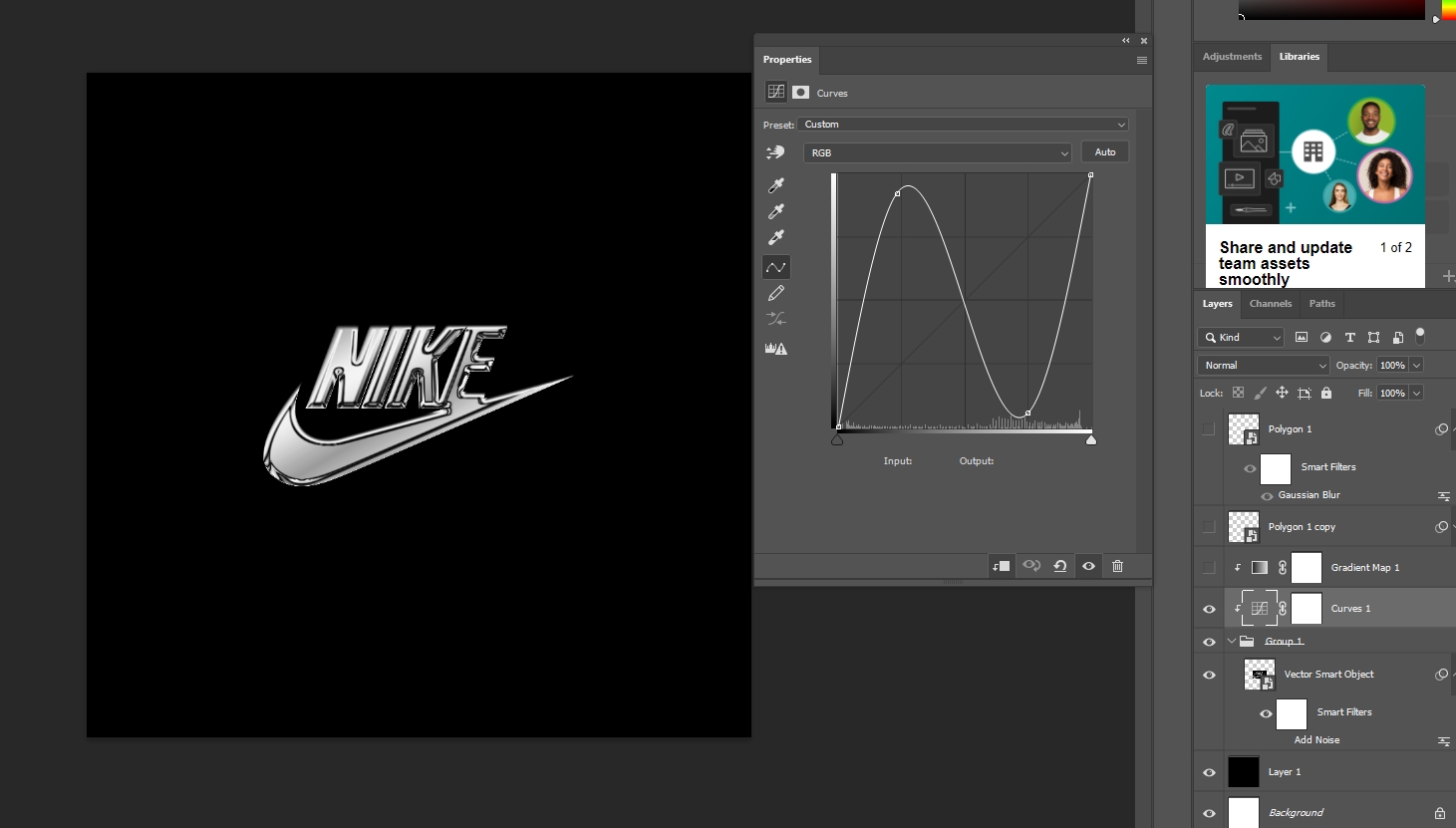
역시 설정값은 동일하게 맞춰주세요!!
- Properties -> Gradient editor의 컬러를 변경해주세요.
컬러 값이 정확하진 않아도 돼요~
그리고 저와 설정값이 다른 경우 컬러 위치 또한 수정해주셔야 됩니다.
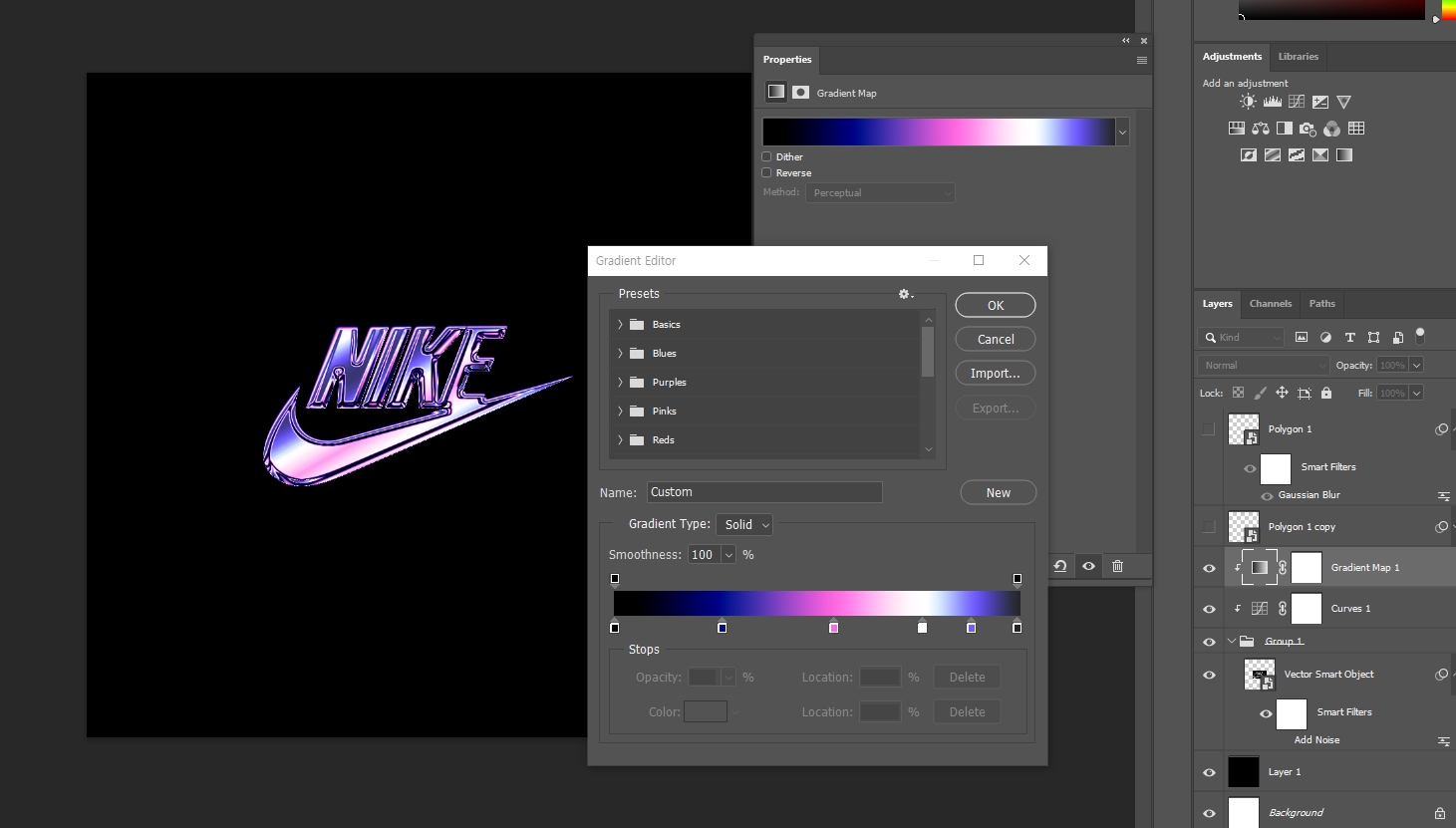
- 이제 다 왔습니다.
마지막으로 add noise 설정해주면 완성이랍니다.
유튜브에 작가님은 빛효과까지 넣어주셨는데..
저는 여기까지가 더 마음에 들어서 이걸로 완성 지었습니다.
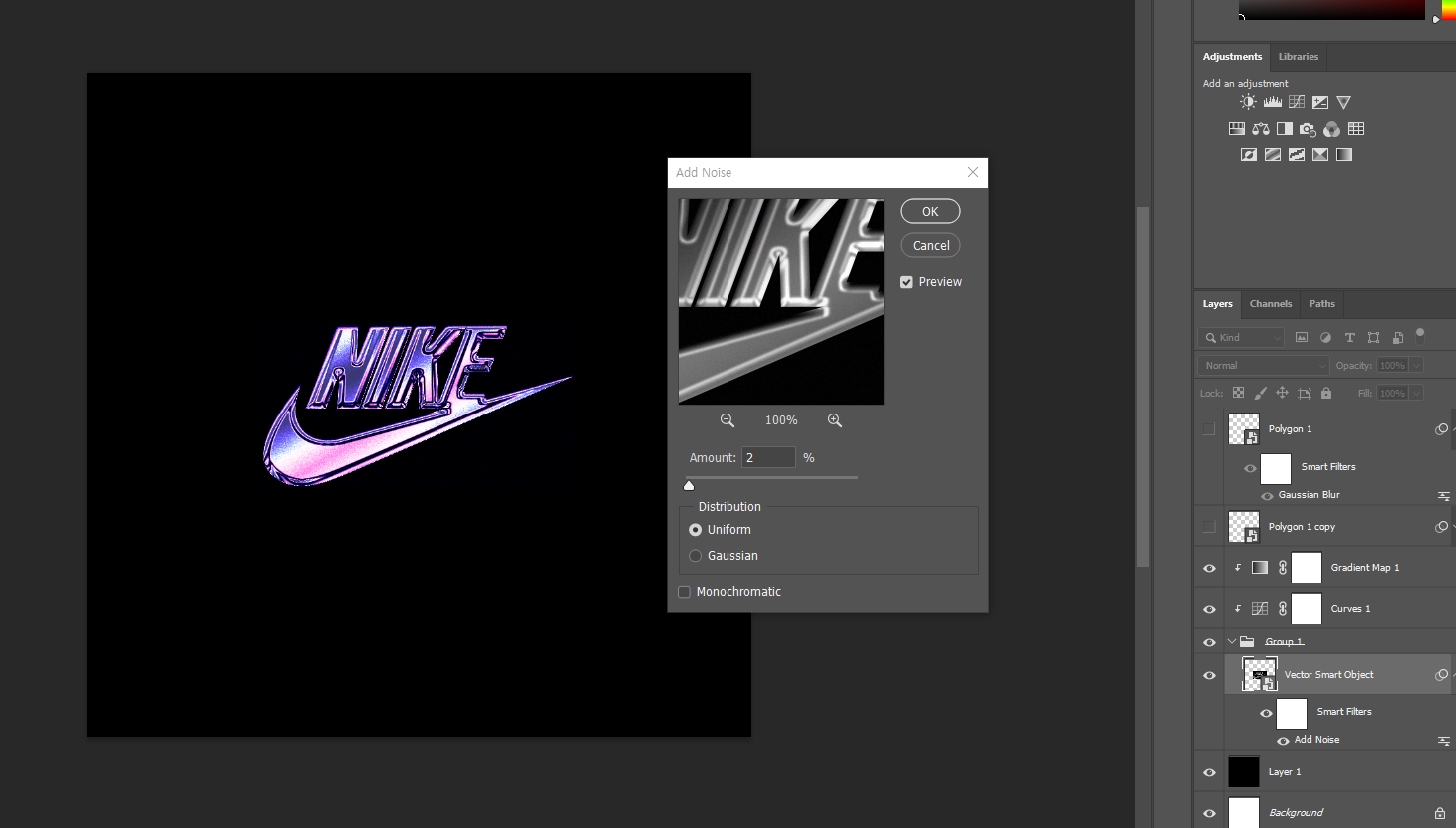
설정값을 넣어서 만드는 거라서 어떻게 보면 복잡해 보일 수 있지만 사실은 매우 간단한 편이랍니다.
예쁜 작업물 만드시는데 도움이 되시길 바랍니다.^_^
튜토리얼 주소 : https://www.youtube.com/watch?v=zsLNuvTaA34&t=3s
좋은 튜토리얼 공유해주신 작가분께 감사드립니다.^_^
'디자인 > :: 디자인따라하기' 카테고리의 다른 글
| 타이포그래피디자인 튜토리얼 (0) | 2022.10.03 |
|---|---|
| 타이포그래피만들기 타이포그래피디자인제작 (0) | 2022.09.11 |


댓글